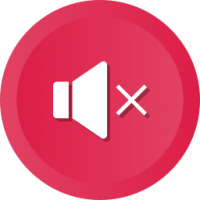Odredite dane u radnom tjednu u kalendaru sustava Windows 10
Kako odrediti dane u radnom tjednu u kalendaru sustava Windows 10
Windows 10 ima aplikaciju Kalendar unaprijed instaliranu iz kutije. Dostupan je u izborniku Start. Povremeno prima ažuriranja iz trgovine Microsoft Store. Korisno je za one kojima je potrebna samo osnovna kalendarska aplikacija za pohranjivanje važnih događaja, sastanaka, praznika itd. Omogućuje navođenje radnih dana za prikaz tjedna. Ostali dani bit će skriveni. Ovo je prilično korisna značajka.
Pošta i Kalendar za Windows 10 nove su Microsoftove aplikacije koje će vam pomoći da budete u tijeku s e-poštom, upravljate svojim rasporedom i ostanete u kontaktu s ljudima do kojih vam je najviše stalo. Osmišljene i za posao i za dom, ove vam aplikacije pomažu da brzo komunicirate i da se usredotočite na ono što je važno na svim vašim računima. Podržava Office 365, Exchange, Outlook.com, Gmail, Yahoo! i drugi popularni računi. Također, možete neka Windows 10 kalendar prikazuje državne praznike.
Windows 10 kalendar podupire sljedeći pogledi:
- Dnevni pogled: Dnevni prikaz prema zadanim postavkama prikazuje jedan dan. Ako kliknete strelicu prema dolje pored Dan, možete odabrati prikaz 1, 2, 3, 4, 5 ili 6 dana odjednom.
- Radni tjedan: Prikaz radnog tjedna prikazuje dane koje ste definirali kao radne dane.
- Tjedan: Prikaz tjedna prikazuje vam sedam dana, počevši od dana koji ste u postavkama odabrali kao svoj prvi dan u tjednu.
- Mjesec: Mjesečni prikaz prema zadanim postavkama prikazuje kalendarski mjesec. Ako se pomaknete prema dolje, možete vidjeti pet tjedana odjednom.
- Godina: Prikaz godine vam na prvi pogled prikazuje cijelu kalendarsku godinu. Ne možete pregledavati obveze ili događaje u prikazu God.
Evo kako možete odrediti radne dane za Windows 10 Kalendar da biste prilagodili prikaz Radni tjedan. Prije nego što nastavite, dobro je aktivirati prikaz Radni tjedan.
Aktivirajte prikaz radnog tjedna
- Pokrenite aplikaciju Kalendar.
- Kliknite na gumb izbornika s tri točke.
- Zadržite pokazivač iznad stavke "Tjedan".
- Kliknite na ikonu strelice prema dolje i odaberite 'Radni tjedan'.
Ti si gotov.
Sada promijenimo radne dane u našem tjednu.
Da biste omogućili Brojeve tjedana za aplikaciju Kalendar u sustavu Windows 10,
- Pokrenite aplikaciju Kalendar iz izborniku Start.
- Kliknite na ikonu Postavke u lijevom oknu (gumb s ikonom zupčanika).
- U Postavkama kliknite na Postavke kalendara.
- Pod Dani u radnom tjednu omogućite (provjerite) dane koji su za vas radni dani. Onemogućite (poništite) ostale dane u tjednu.
- Sada možete zatvoriti postavke Kalendara.
Ti si gotov!
Napomena: Iako Mail i Calendar za Windows 10 podržava račune Outlook, Exchange i Office 365, oni su odvojene aplikacije od Outlooka ili Outlook.com.
Možete pronaći Aplikacija Mail and Calendar u Microsoft Storeu.
Povezani članci:
- Omogućite aplikaciju Brojevi tjedana za kalendar u sustavu Windows 10
- Stvorite novi događaj u kalendaru u sustavu Windows 10
- Promijenite prvi dan u tjednu u kalendaru sustava Windows 10
- Spriječite Cortani da pristupa kontaktima, e-pošti i kalendaru u sustavu Windows 10
- Onemogućite pristup aplikaciji kalendaru u sustavu Windows 10
- Onemogućite kalendarski raspored u sustavu Windows 10
- Neka Windows 10 kalendar prikazuje državne praznike